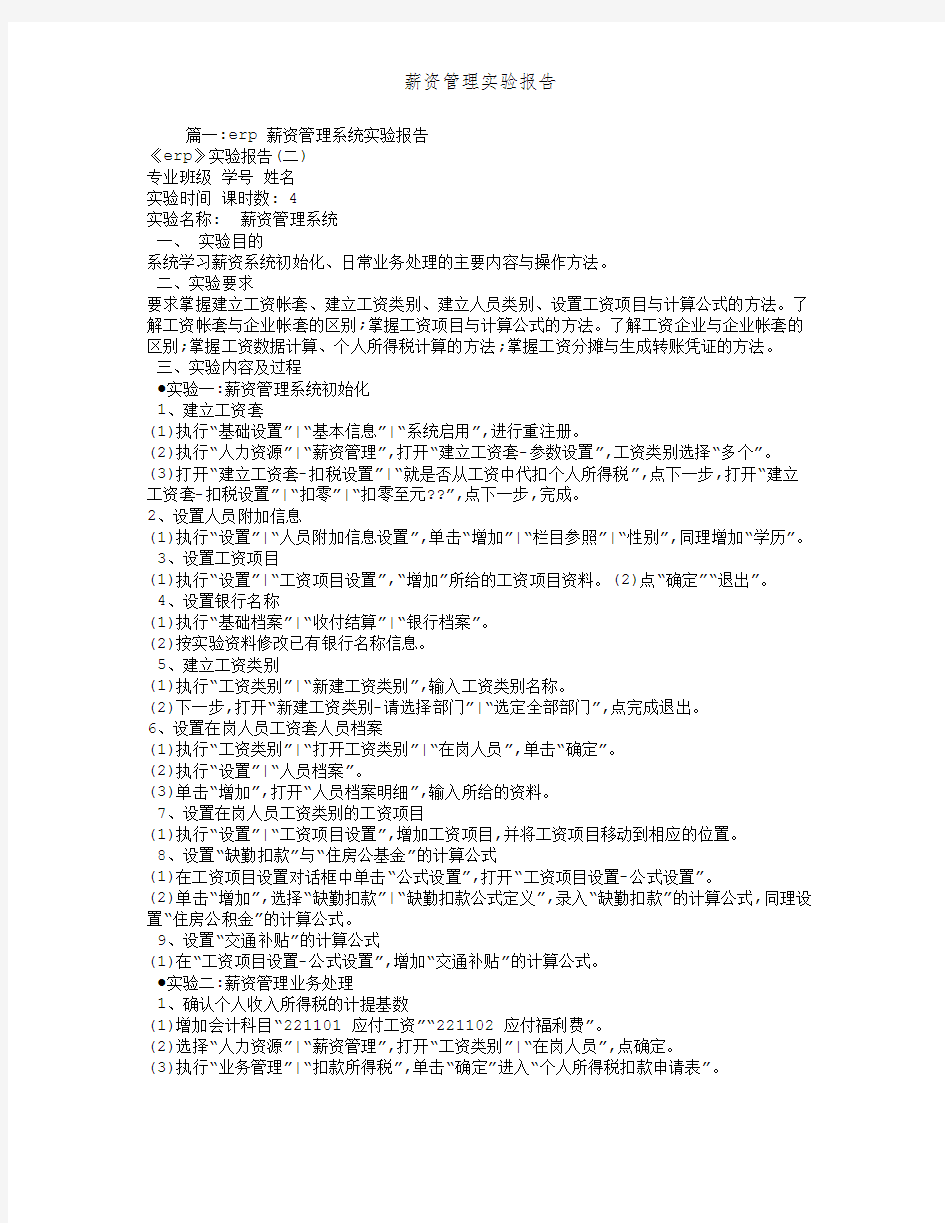
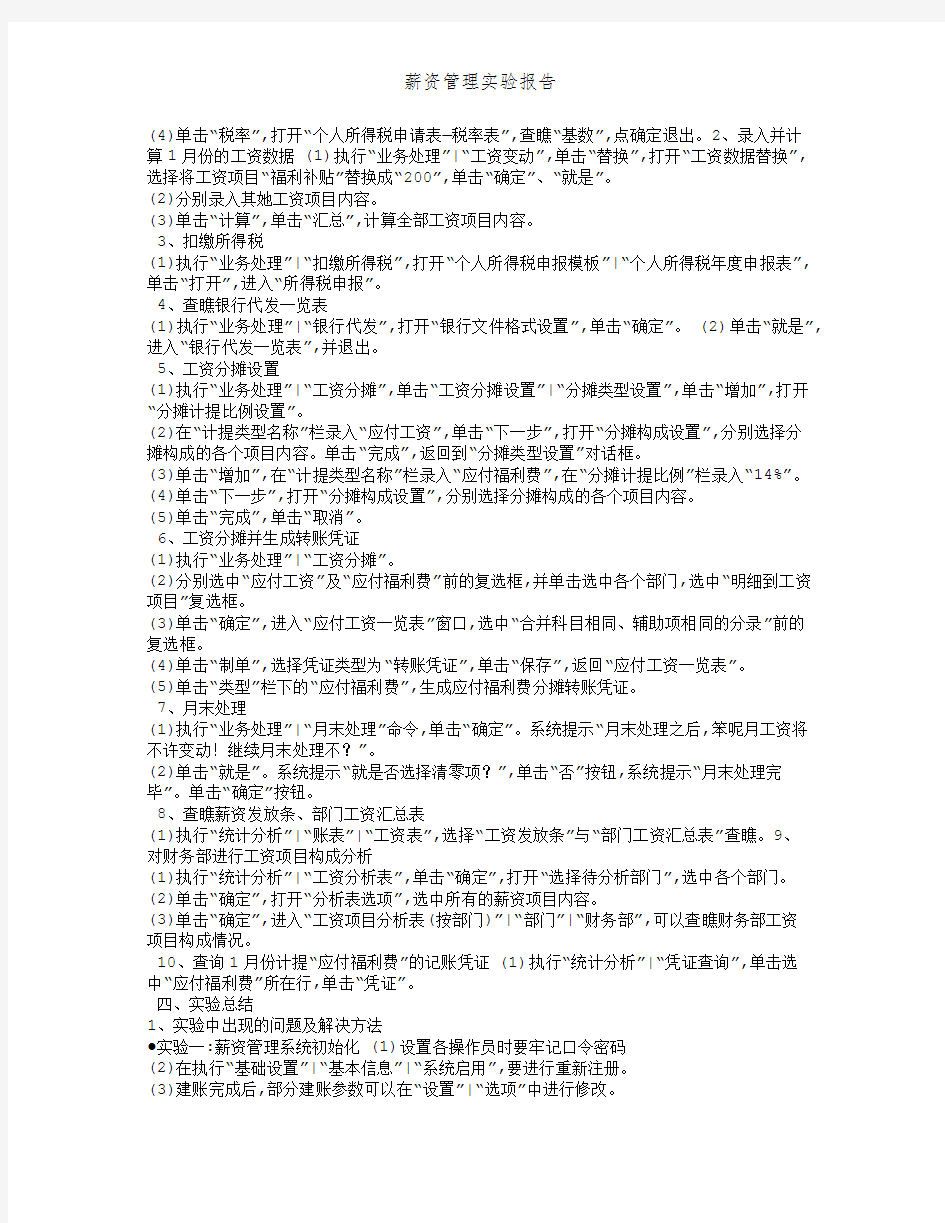
篇一:erp 薪资管理系统实验报告
《erp》实验报告(二)
专业班级学号姓名
实验时间课时数: 4
实验名称: 薪资管理系统
一、实验目的
系统学习薪资系统初始化、日常业务处理的主要内容与操作方法。
二、实验要求
要求掌握建立工资帐套、建立工资类别、建立人员类别、设置工资项目与计算公式的方法。了解工资帐套与企业帐套的区别;掌握工资项目与计算公式的方法。了解工资企业与企业帐套的区别;掌握工资数据计算、个人所得税计算的方法;掌握工资分摊与生成转账凭证的方法。三、实验内容及过程
●实验一:薪资管理系统初始化
1、建立工资套
(1)执行“基础设置”|“基本信息”|“系统启用”,进行重注册。
(2)执行“人力资源”|“薪资管理”,打开“建立工资套—参数设置”,工资类别选择“多个”。
(3)打开“建立工资套—扣税设置”|“就是否从工资中代扣个人所得税”,点下一步,打开“建立工资套—扣税设置”|“扣零”|“扣零至元??”,点下一步,完成。
2、设置人员附加信息
(1)执行“设置”|“人员附加信息设置”,单击“增加”|“栏目参照”|“性别”,同理增加“学历”。
3、设置工资项目
(1)执行“设置”|“工资项目设置”,“增加”所给的工资项目资料。(2)点“确定”“退出”。
4、设置银行名称
(1)执行“基础档案”|“收付结算”|“银行档案”。
(2)按实验资料修改已有银行名称信息。
5、建立工资类别
(1)执行“工资类别”|“新建工资类别”,输入工资类别名称。
(2)下一步,打开“新建工资类别—请选择部门”|“选定全部部门”,点完成退出。
6、设置在岗人员工资套人员档案
(1)执行“工资类别”|“打开工资类别”|“在岗人员”,单击“确定”。
(2)执行“设置”|“人员档案”。
(3)单击“增加”,打开“人员档案明细”,输入所给的资料。
7、设置在岗人员工资类别的工资项目
(1)执行“设置”|“工资项目设置”,增加工资项目,并将工资项目移动到相应的位置。
8、设置“缺勤扣款”与“住房公基金”的计算公式
(1)在工资项目设置对话框中单击“公式设置”,打开“工资项目设置—公式设置”。
(2)单击“增加”,选择“缺勤扣款”|“缺勤扣款公式定义”,录入“缺勤扣款”的计算公式,同理设置“住房公积金”的计算公式。
9、设置“交通补贴”的计算公式
(1)在“工资项目设置—公式设置”,增加“交通补贴”的计算公式。
●实验二:薪资管理业务处理
1、确认个人收入所得税的计提基数
(1)增加会计科目“221101 应付工资”“221102 应付福利费”。
(2)选择“人力资源”|“薪资管理”,打开“工资类别”|“在岗人员”,点确定。
(3)执行“业务管理”|“扣款所得税”,单击“确定”进入“个人所得税扣款申请表”。
(4)单击“税率”,打开“个人所得税申请表—税率表”,查瞧“基数”,点确定退出。2、录入并计
算1月份的工资数据 (1)执行“业务处理”|“工资变动”,单击“替换”,打开“工资数据替换”,选择将工资项目“福利补贴”替换成“200”,单击“确定”、“就是”。
(2)分别录入其她工资项目内容。
(3)单击“计算”,单击“汇总”,计算全部工资项目内容。
3、扣缴所得税
(1)执行“业务处理”|“扣缴所得税”,打开“个人所得税申报模板”|“个人所得税年度申报表”,单击“打开”,进入“所得税申报”。
4、查瞧银行代发一览表
(1)执行“业务处理”|“银行代发”,打开“银行文件格式设置”,单击“确定”。 (2)单击“就是”,进入“银行代发一览表”,并退出。
5、工资分摊设置
(1)执行“业务处理”|“工资分摊”,单击“工资分摊设置”|“分摊类型设置”,单击“增加”,打开“分摊计提比例设置”。
(2)在“计提类型名称”栏录入“应付工资”,单击“下一步”,打开“分摊构成设置”,分别选择分
摊构成的各个项目内容。单击“完成”,返回到“分摊类型设置”对话框。
(3)单击“增加”,在“计提类型名称”栏录入“应付福利费”,在“分摊计提比例”栏录入“14%”。
(4)单击“下一步”,打开“分摊构成设置”,分别选择分摊构成的各个项目内容。
(5)单击“完成”,单击“取消”。
6、工资分摊并生成转账凭证
(1)执行“业务处理”|“工资分摊”。
(2)分别选中“应付工资”及“应付福利费”前的复选框,并单击选中各个部门,选中“明细到工资项目”复选框。
(3)单击“确定”,进入“应付工资一览表”窗口,选中“合并科目相同、辅助项相同的分录”前的复选框。
(4)单击“制单”,选择凭证类型为“转账凭证”,单击“保存”,返回“应付工资一览表”。
(5)单击“类型”栏下的“应付福利费”,生成应付福利费分摊转账凭证。
7、月末处理
(1)执行“业务处理”|“月末处理”命令,单击“确定”。系统提示“月末处理之后,笨呢月工资将不许变动!继续月末处理不?”。
(2)单击“就是”。系统提示“就是否选择清零项?”,单击“否”按钮,系统提示“月末处理完毕”。单击“确定”按钮。
8、查瞧薪资发放条、部门工资汇总表
(1)执行“统计分析”|“账表”|“工资表”,选择“工资发放条”与“部门工资汇总表”查瞧。9、
对财务部进行工资项目构成分析
(1)执行“统计分析”|“工资分析表”,单击“确定”,打开“选择待分析部门”,选中各个部门。
(2)单击“确定”,打开“分析表选项”,选中所有的薪资项目内容。
(3)单击“确定”,进入“工资项目分析表(按部门)”|“部门”|“财务部”,可以查瞧财务部工资
项目构成情况。
10、查询1月份计提“应付福利费”的记账凭证 (1)执行“统计分析”|“凭证查询”,单击选
中“应付福利费”所在行,单击“凭证”。
四、实验总结
1、实验中出现的问题及解决方法
●实验一:薪资管理系统初始化 (1)设置各操作员时要牢记口令密码
(2)在执行“基础设置”|“基本信息”|“系统启用”,要进行重新注册。
(3)建账完成后,部分建账参数可以在“设置”|“选项”中进行修改。
(4)注意单位中有多种不同类别(部门)人员,工资发放项目不尽相同,计算公式也不相同,需要进行统一工资核算管理,应选择“多个”类型。
(5)对于已使用过的人员附加信息可以修改,但不能删除。
(6)注意每个人员对应的账号不同。
(7)工资中没有的项目不允许在公式中出现,在定义公式时要注意先后顺序。
●实验二:薪资管理业务处理
(1)注意要添加会计科目“221101 应付工资”“221102 应付福利费”。
(2)不同的操作员具有不同的权限,不同的操作由不同的操作员来进行,要进行区分与总结,需要了解各个用户的权限与职能并正确设置,否则会影响后面的操作。
(3)可以对个人所得税扣缴申请表中的“基数”与“税率”进行调整,而调整后必须重新计算个人所得税,否则个人所得税数据将发生错误。
(4)如果先进行工资变动处理再修改个人所得税计提基数,就应该在修改了个人所得税的计提基数后再进行一次工资变动处理。
(5)工资数据可以在录入人员档案时直接录入,也可以在工资变动功能中录入,如果工资数据发生变化时应在此录入。
(5)不同部门、相同人员类别可以设置不同的分摊科目。在设置时可以一次选择多个部门。
(6)月末处理只有账套主管才能执行。
(7)在总账系统中对从薪资管理系统传递过来的凭证只能进行查询、审核或记账,不能进行修改或删除。
2、实验心得
通过对第五章的薪资管理系统的学习,系统地学习薪资系统初始化、日常业务处理的主要内容与操作方法。慢慢掌握了建立工资帐套、建立工资类别、建立人员类别、设置公司项目与计算公式的方法。使我们对工资帐套与企业帐套的了解与区别;掌握工资数据计算、个人所得税计算的方法;掌握工资分摊与生成转账凭证的方法。逐渐熟悉查询有关帐表资料并进行系统分析的方法。
开始时,按照书本上的步骤进行起来还就是蛮顺利的。但就是,到了设置在岗人员工资类别的工资项目时因为求一时之快,忽略了一些细节,导致要修改工资项目设置,但就是不知道为什么不能修改。原来在未打开任何工资账套前才可以设置所有的工资项目。正所谓“一步错,满盘皆输”,所以细心、认真与耐心就是必不可缺少的。因此,我们上课的时候需要集中精神,细心去操作,哪怕慢也不追求快而错。篇二:薪酬管理实训报告模板
中国矿业大学银川学院
实训报告
实训项目名称
专业班级:人力资源管理专业
1班
指导教师:王亚丽肖雨辰实训地点: a2_217
实训日期: 2014、6、16---2014、6、20
附页: 第 4 组
小组组长: 陈平学号:120110612184
组员: 王旭蓉学号:120110612190 组员: 郑秋香学号:120110612165 组员: 王虎刚组员: 武尚文学号:120110612218
120110612205 学号:
1
2
3篇三:工资管理系统实验报告
工资管理系统实验报告
一、实验目的